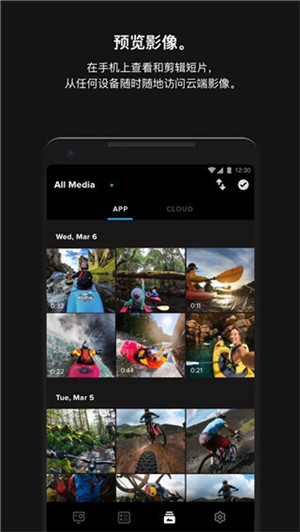
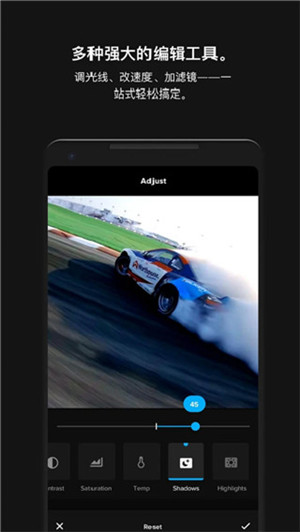
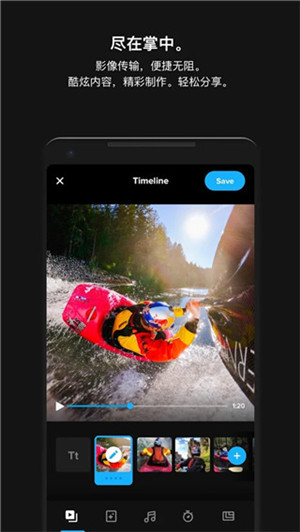
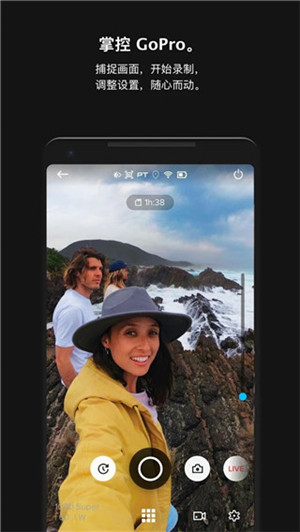
GoPro Quik官方最新版本是一款集音乐编辑、视频剪辑等一系列功能为一体的手机软件,这款软件采用了简洁直观的操作界面、傻瓜式的操作步骤并且还加入了一系列便捷功能,相关用户在这里可以非常轻松的进行视频编辑操作,然后再搭配上相应的滤镜效果,这样就能够使得原本普普通通的视频变得充满质感。
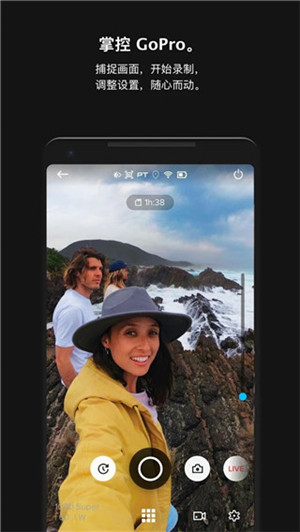
GoPro Quik官方最新版本不仅能够为用户提供一系列优质的视频滤镜效果而且还加入了超过70多首流行音乐,用户可以将其应用到视频中去,相信这样就能够使得视频变得更加灵动起来。除此之外,相关用户还可以利用该软件将视频发布到各种微信、QQ社交平台上去,可以分享给自己的好友。
1、寻找您的精彩瞬间
HiLight 可让您便捷查找和记录最爱的镜头,享受前所未有的便利。浏览影像时看到了一个精彩瞬间?添加 HiLight 以标记画面,稍后即可轻松编辑和分享。
2、随时更新您的 GoPro 产品。
通过 Quik,您可轻松为 GoPro 摄像机、Karma Grip 和 Remo(防水声控遥控器)升级最新软件,以获得新功能和最佳性能。
3、完美同步的音乐
从70余首免费歌曲中随意挑选,或者使用您的iTunes资料库中的歌曲(须遵守iTunes条款)。无论您选择的是何种影片风格,Quik都可根据音乐节拍自动同步过渡效果。将歌曲的任意位置作为音乐的开始播放点。
4、编辑一番更出彩
只需点击几下,即可将您的 GoPro 影像制成精彩视频。 只需选择您最喜爱的瞬间并挑选完美的配乐;2265您的视频会与音乐自动同步,只需几秒钟就可供您分享。
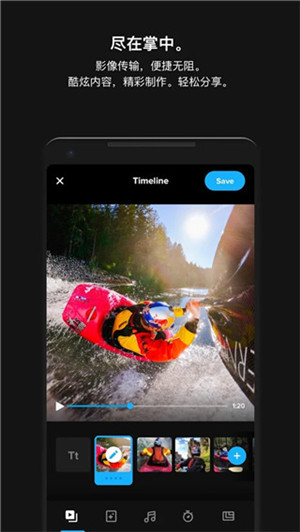
1、随时随地查看您的照片和视频
订阅 GoPro Plus 后,可以通过 Quik 轻松创建并分享精彩视频。可以解锁海量配乐资料库,还可将照片和视频自动上传到云端,从而随时随地在手机上编辑并欣赏。
2、导入并欣赏您的影像
Quik 可从您的摄像机或存储卡中自动导入1文件,并将所有 GoPro 照片和视频整理于一处。您可快速地找到所需要的内容,然后立即编辑和分享最爱的镜头。
3、与朋友分享
创建适合分享到人人网、优酷等网站的视频短片。 也可将连拍和延时照片序列创建成精彩视频进行分享。 您可以逐帧寻找最爱的视频镜头,然后保存一个高品质的静止图像以便分享。
4、轻松查看拍摄速度、距离 + 高度
为您的故事添加另一个层面。使用您的 HERO5 Black 捕获您的全球定位系统路径、速度和海拔升高等,然后在您的视频上应用量表和图表,以便在动作开启时轻松显示您的各种状况。
【导入素材】
打开手机版 Quik 软件,在正式开始之前,建议大家先点击右上角代表“设置”的图标,开启“1080p”以及“60 FPS”,这样可以确保输出的影片质量比较高。回到主界面,点击下方中间的“+”,然后选择刚才我们截取的那些片段,将它们导入 Quik。
【选择模板】
导入素材之后,你会看到下面的界面,Quik 里面一共拥有 22 个模板,大家可以根据自己的喜好,挨个儿进行尝试,每个都点击一下。我个人比较偏向前三个模板:Grammy、ACTION、BOXED。手机版 Quik 软件每个模板都有自己的转场特效,但是,这个转场特效并不能人为添加,它会根据你所选择的音乐、以及片段中的声音,自行随机添加转场特效,而且并不是每个片段中间都会添加特效,所以需要“碰运气”,但是可以肯定的是,两个素材如果分别只有一两秒,在这两个素材中间,是不会有特效的,手机版 Quik 软件不希望用太多选项令界面过度复杂。
点击模板,会看到“字体”、“滤镜”以及“图形”三个选项,还是老方法,大家自己去点击看看。在这里不得不提一下,手机版 Quik 软件没有“调色”功能,只有“滤镜”选项,而且说实话,这些“滤镜”我个人不是很喜欢,所以绝大多数情况,我是直出色彩。
【选择音乐】
点击最下面左数第二个代表“音乐”的图标,进入音乐库选择音乐。
手机版 Quik 软件有一个我想当喜欢的功能,很早之前我还专门写文章表扬过它,那就是一键下载音乐库中所有音乐,非常方便,这样在选择音乐的时候,可以非常流畅地查找到你想要的离线音乐。
当然,你也可以添加自己的音乐,但是这个步骤就相对来说比较麻烦,你需要先将音乐在电脑上下载好,使用 iTunes/iTools 等软件将下载在电脑上的音乐导入到手机本地,然后再添加进手机版 Quik 软件。
【编辑片段】
点击最下面左数第三个代表“编辑”的图标,进入片段编辑界面。一般模板里面第一个画面是文字,但是我的习惯是直接删掉,以拍摄的画面直接作为片头。
长按住任意一个片段,可以进行片段重新排列,以及删除的操作。
点击任意一个片段,进入详细编辑界面,里面一共有十个选项供大家操作,建议大家一个个去尝试一下,可以添加文字、可以开关调节音量大小、可以加速及放慢视频素材等等。我个人建议,先点击“修剪”,然后选择“手动”,进行片段选取。我在最前面说过,我不喜欢自动剪辑,所以我的习惯是“手动”选取我最终想要呈现的精彩片段,“手动”这个选项有别于其他 5 个选项,它可以完整播放你截取的片段,不会自动进行掐头去尾地删减及选取。
最后这个有“QuikStory”和“GoPro”标志的结尾画面,大家可以自己选择开启还是关闭。
【影片设置】
点击最下面左数第四个代表“编辑”的图标,进入影片编辑界面。
在“格式”里,你可以调整自己的影片尺寸,分别是 16:9、1:1 和 9:16。
在“音乐开始”里,你可以手动移动所选取的音乐,找到你想要的音乐片段起始位置。
【保存影片】
点击最下面左数第五个写着“保存”二字的蓝色图标,进入分享界面。
焕新 MAX 360 度拍摄体验
只需简单几步,即可将 GoPro MAX 360 度影像转换成可供分享的影院级视频!
360 度对象跟踪
选择一个物体,Quik 将保持自动对准此物体。
360 度关键帧
添加关键帧,将视图精确地设置到想要的位置,不差分秒。
360 度 CameraFx
只需点击,即可增加背面翻转、绕中轴旋转等影院级摄像机动作。
应用信息
相同厂商 高途乐贸易(上海)有限公司
热门推荐
更多版本

GoPro Quik永久VIP会员版406.58MB影音视听v13.9
查看相关应用
实时热词
评分及评论
点击星星用来评分